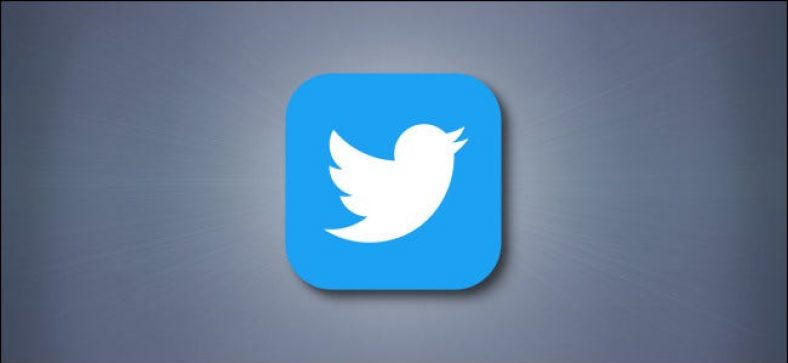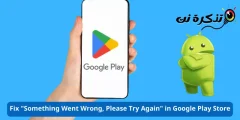Twitter វាគឺជាវេទិកាប្រព័ន្ធផ្សព្វផ្សាយសង្គមដ៏ពេញនិយមមួយសម្រាប់ការសន្ទនានិងសេចក្តីប្រកាសសំខាន់ៗ។ ក្រុមហ៊ុននិងបុគ្គលភាគច្រើនប្រើប្រាស់ Twitter ដើម្បីធ្វើការប្រកាសនិងចែករំលែកព័ត៌មានថ្មីៗអំពីជីវិតដោយប្រើទម្រង់មីក្រូប្លុករបស់វា។ ខណៈពេលដែល Twitter អនុញ្ញាតឱ្យអ្នកបើកខ្សែស្រឡាយតាមរយៈធ្វីតវាក៏ផ្តល់ជូននូវមុខងារផ្ញើសារដោយផ្ទាល់ដើម្បីភ្ជាប់ទំនាក់ទំនងជាមួយមនុស្សកាន់តែឯកជន។ ឌីអេមអេសធ្វីតធ័រជារឿយៗត្រូវបានប្រើដើម្បីភ្ជាប់ទំនាក់ទំនងជាមួយមិត្តរួមការងារចែករំលែកអនុស្សាវរីយ៍សត្វឆ្មាជាមួយមិត្តភក្តិឬគ្រាន់តែធ្វើការសន្ទនាឯកជន។ ថ្មីៗនេះ Twitter បានណែនាំពីសមត្ថភាពក្នុងការផ្ញើសារជាសំឡេងនៅក្នុងឌីអេមអេសផងដែរ។
Twitter បានប្រកាសកាលពីជាងមួយខែមុន អំពីសមត្ថភាព ដើម្បីផ្ញើនិងទទួលសារជាសំឡេង ឌីអេមអេស។ លក្ខណៈពិសេសនេះត្រូវបានណែនាំដំបូងនៅក្នុងទីផ្សារមួយចំនួន។
តើធ្វើដូចម្តេចដើម្បីផ្ញើសារអូឌីយ៉ូនៅក្នុង Twitter DMs
ប្រសិនបើអ្នកជាអ្នកប្រើប្រាស់នៅឥណ្ឌាប្រេស៊ីលឬជប៉ុនអ្នកគួរតែអាចផ្ញើសារជាសំឡេងដោយផ្ទាល់បានយ៉ាងងាយស្រួល។ បញ្ហា Twitter លក្ខណៈពិសេសនេះត្រូវបានប្រកាសនៅក្នុងខែកុម្ភៈហើយនឹងត្រូវបានផ្តល់ជូនជាដំណាក់កាល។ វាហាក់បីដូចជាដំណើរការតែលើកំណែកម្មវិធីទូរស័ព្ទចល័តរបស់ Twitter ហើយអ្នកនឹងមិនអាចផ្ញើសារជាសំឡេងតាមរយៈគេហទំព័រកុំព្យូទ័របានទេ។ ត្រូវប្រាកដថាតំឡើង Twitter ពី Google Play Store أو កម្មវិធីទីផ្សារ App Store ហើយចុះឈ្មោះដើម្បីចាប់ផ្តើមប្រើវេទិកា។ ក្នុងករណីណាក៏ដោយសូមធ្វើតាមជំហានងាយៗខាងក្រោមដើម្បីផ្ញើសារជាសំលេងនៅក្នុងធ្វីតធ័រអេមអេម។
-
បើក Twitter ហើយចុចលើរូបតំណាង ឌីអេម (ស្រោមសំបុត្រ) នៅជ្រុងខាងស្តាំនៃរបារផ្ទាំង។
-
ចុចលើរូបតំណាង សារថ្មី វាលេចឡើងនៅជ្រុងខាងស្តាំខាងក្រោម។
-
ស្វែងរកអ្នកប្រើប្រាស់ដែលអ្នកចង់ផ្ញើសារជាសំឡេង។ អ្នកគួរតែអាចផ្ញើសារជាសំឡេងទៅកាន់អ្នកប្រើប្រាស់បណ្តាញ Twitter ណាមួយដោយមិនគិតថាអ្នកធ្វើតាមពួកគេឬពួកគេតាមអ្នកទេដរាបណាសារផ្ទាល់របស់ពួកគេនៅតែបើកចំហសម្រាប់ទំនាក់ទំនង។
-
ចុចលើរូបតំណាង ថតសំឡេងនោះ ពួកវាលេចឡើងនៅខាងក្រោមជាប់នឹងរបារអត្ថបទ។
-
Twitter ត្រូវសុំការអនុញ្ញាតដើម្បីថតសំឡេង។ បន្ទាប់ពីបើកដំណើរការការអនុញ្ញាតសូមចាប់ផ្តើមថតសារជាសំលេងរបស់អ្នក។ Twitter អនុញ្ញាតឱ្យថតប្រហែល ១៤០ វិនាទីក្នុងមួយសារ។
-
នៅពេលអ្នកនិយាយចប់ សេរីភាព ប៊ូតុង ថតសំឡេង ។ សារជាសំឡេងគួរបង្ហាញនៅក្នុងរបារអត្ថបទរបស់អ្នក។ អ្នកអាចលេងវាម្តងដើម្បីមើលពីរបៀបដែលវាមើលទៅ។ ប្រសិនបើអ្នកមិនចូលចិត្តវាជម្រើសមួយត្រូវបានផ្តល់ជូនផងដែរ ءلغاء ដើម្បីបោះបង់អូឌីយ៉ូដែលបានកត់ត្រាហើយចាក់ឡើងវិញ។
-
ប្រសិនបើការថតសម្លេងល្អសូមចុចរូបតំណាងព្រួញនៅជាប់នឹងឈុតដើម្បីផ្ញើសារសម្លេង។ អ្នកអាចលេងវាបន្ទាប់ពីផ្ញើវាផងដែរ។